您想在 WordPress 中启用按类别搜索吗?
向您的网站添加特定于类别的搜索可以帮助访问者找到他们正在寻找的内容,无论您发布什么内容。例如,访问者可能会搜索特定的博客类别、产品类别、会员级别等。
在本指南中,我们将向您展示如何向 WordPress 添加按类别搜索功能。
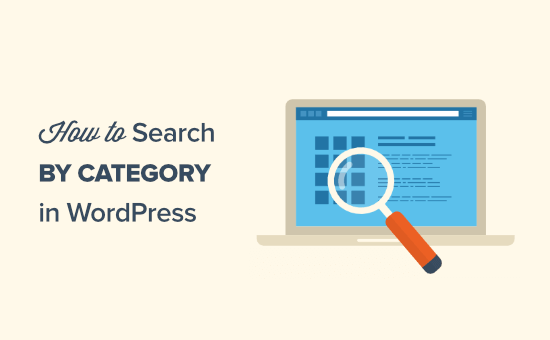
为什么要在 WordPress 中添加按类别搜索?
类别是组织 WordPress 网站内容的简单方法。类别还可以帮助访问者找到有趣的帖子。
例如,许多网站在下拉菜单或侧边栏中显示其类别。
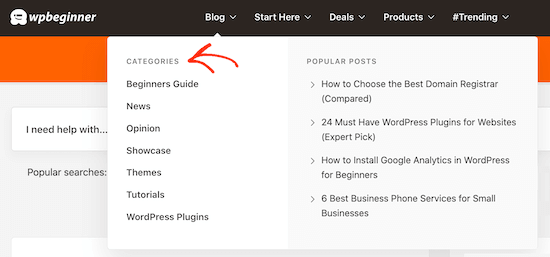
如果您有很多博客文章,那么您可以更进一步,向您的网站添加按类别搜索功能。即使您有很多博客文章,这也可以帮助访问者找到他们正在寻找的内容。
如果您使用WooCommerce ,那么您甚至可以为您的在线商店创建产品类别搜索并获得更多销售额。
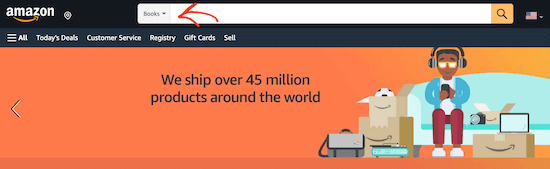
同样,如果您运行WordPress 会员网站,那么您可以使用按类别搜索来帮助访问者查找特定成员、群组、论坛、在线课程等。
话虽如此,让我们看看如何向 WordPress 添加按类别搜索功能。
如何在 WordPress 中添加按类别搜索
向 WordPress 添加类别特定搜索的最简单方法是使用SearchWP。它是最好的搜索插件,可让您改进内置的 WordPress 搜索。
使用 SearchWP,您可以搜索 WordPress 默认忽略的内容,包括自定义帖子类型、PDF 文件、WooCommerce 产品和类别。
首先,您需要安装并激活SearchWP插件。有关更多详细信息,请参阅我们有关如何安装 WordPress 插件的分步指南。
激活后,转至 SearchWP » 设置 ,然后单击“常规”选项卡。
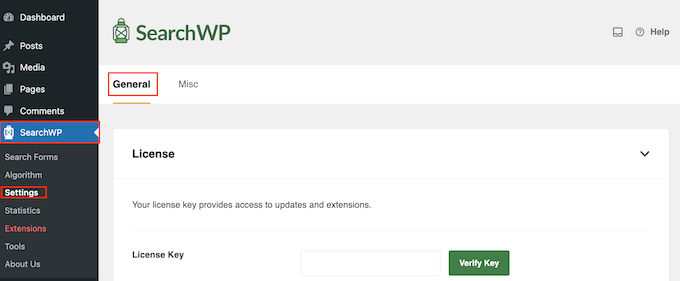
在这里,您需要在“许可证密钥”框中输入您的许可证。您可以在 SearchWP 网站上您的帐户下找到此信息 。完成后,请务必单击“验证密钥”按钮。
创建自定义搜索算法
激活插件后,您可以微调 SearchWP 索引、搜索和显示内容的方式。您可以将其视为创建仅适用于您的WordPress 博客或网站的自定义 Google 搜索算法。
首先,请前往SearchWP » 算法。
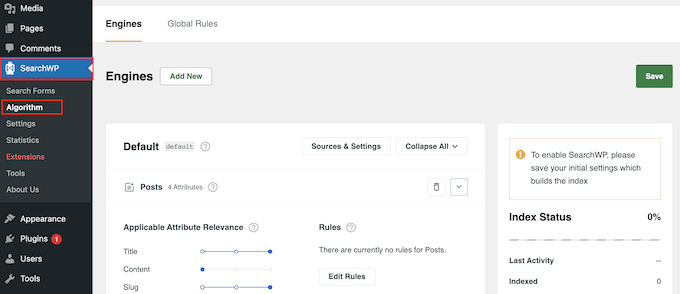
在这里,您将看到 SearchWP 默认搜索的不同内容类型的部分,例如页面、帖子和媒体文件。每个部分都有自己的应用程序属性相关性滑块,使您可以控制 SearchWP 如何对在线市场、博客或网站上的内容进行排名。
例如,如果将“标题”滑块向左移动,将“内容”滑块向右移动,则内容将比标题更重要。
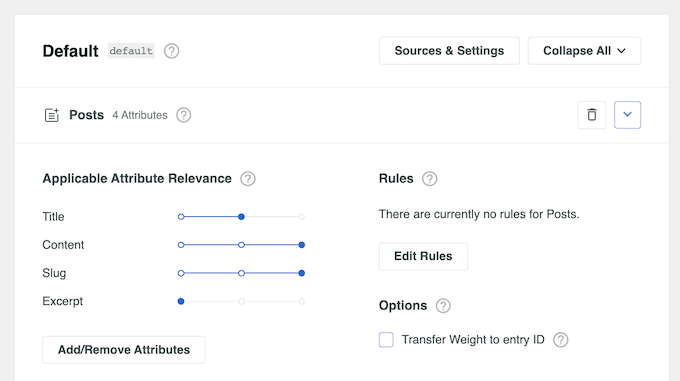
您甚至可以从 WordPress 搜索中排除特定页面、作者等。
另一种选择是通过单击“来源和设置”按钮在搜索结果中包含更多内容。
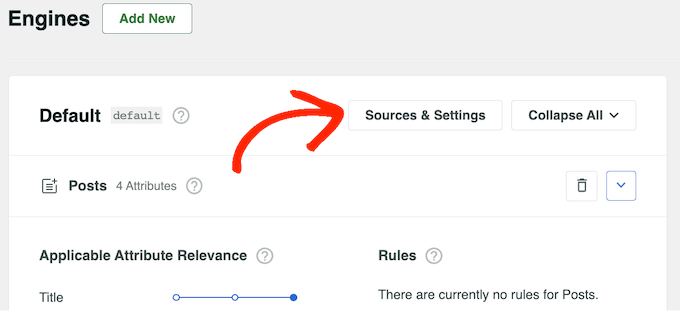
您现在可以选中不同内容类型旁边的框。例如,您可能希望 使博客评论可搜索或在 WordPress 中添加 PDF 索引和搜索。
当您对更改感到满意时,请单击“完成”按钮。
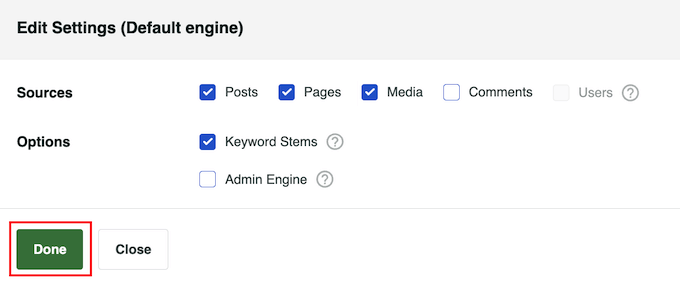
这会为每个新内容类型添加一个新部分。您现在可以使用不同的滑块更改属性相关性。
一旦您对搜索设置感到满意,请滚动到屏幕顶部并单击“保存”按钮。
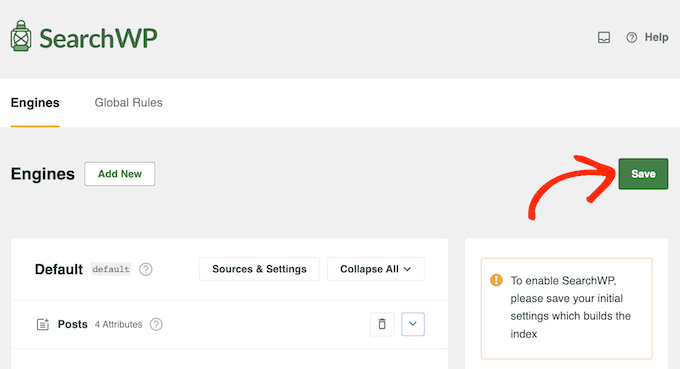
SearchWP 现在将自动重建索引。根据您的互联网连接速度和 WordPress 托管 提供商,这可能需要几分钟的时间。
一旦您看到“索引状态 100%”,您就会知道 SearchWP 已将您的所有内容和设置编入索引。
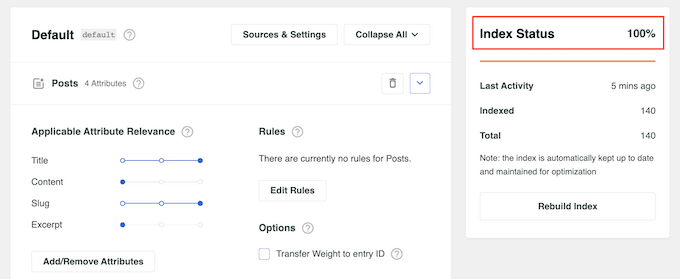
添加按类别搜索功能到 WordPress
之后,您就可以向搜索表单添加类别选择选项。这将允许访问者选择他们想要搜索的类别。
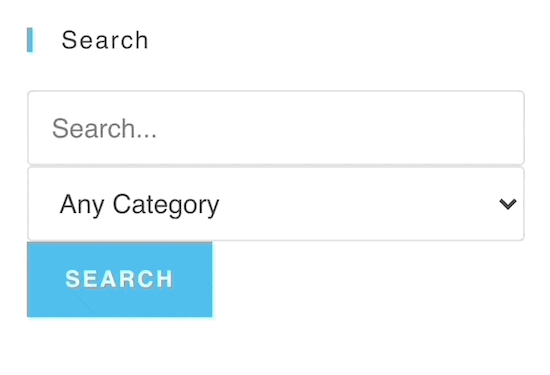
要创建此自定义 WordPress 搜索表单,您需要将代码添加到您的 WordPress 网站。
WordPress 教程通常会要求您将自定义代码添加到主题的functions.php 文件中。然而,这并不容易,即使自定义代码片段中的一个微小错误也可能导致常见的 WordPress 错误,甚至完全破坏您的网站。
考虑到这一点,我们始终建议您使用WPCode插件在 WordPress 中添加自定义代码。它是 WordPress 的最佳代码片段插件,可让您轻松添加自定义 PHP、CSS 等。
您需要做的第一件事是安装并激活 免费的 WPCode 插件。有关更多详细信息,请参阅我们有关如何安装 WordPress 插件的分步指南 。
激活后,转到 代码片段»添加片段。
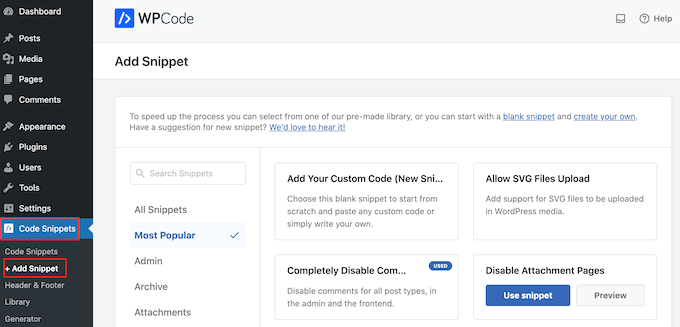
现在,您将看到可以添加到站点的所有现成的 WPCode 片段。其中包括一个片段,允许您 完全禁用评论、上传 WordPress 通常不支持的文件类型、 禁用附件页面等等。
在这里,只需将鼠标悬停在“添加您的自定义代码”上,然后选择“使用代码片段”。
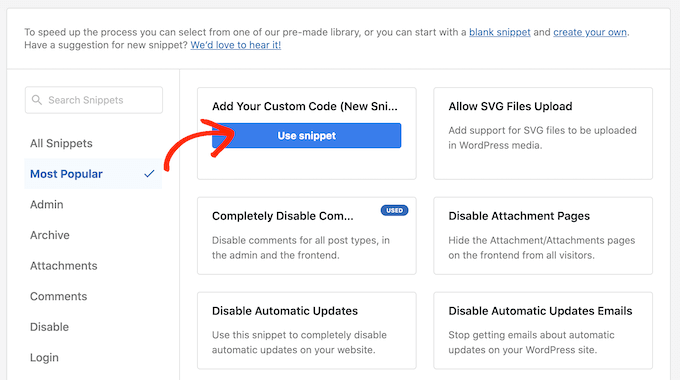
首先,输入自定义代码片段的标题。这可以是任何可以帮助您识别 WordPress 仪表板中的代码片段的内容。
之后,打开“代码类型”下拉列表并选择“PHP 片段”。
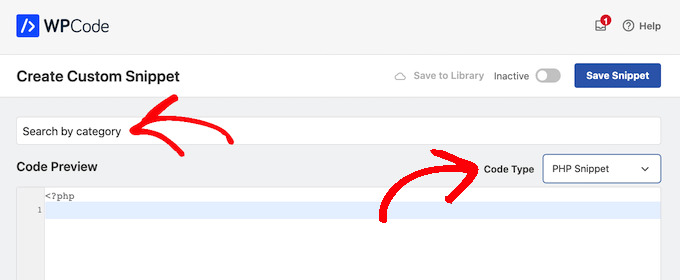
然后您可以在 WordPress 中添加以下自定义代码:
| 1234567891011121314151617181920212223242526 | functionmy_searchwp_get_block_search_form_with_categories_dropdown( $block_content, $block) { if( 'core/search'!== $block['blockName'] ) { return$block_content; } ob_start(); ?> <form role="search"method="get"class="search-form"action="<?php echo home_url( '/' ); ?>"> <label> <span class="screen-reader-text">Search For</span> <input type="search"class="search-field"placeholder="Search..."value="<?php echo esc_attr( get_search_query() ); ?>"name="s"title="Search for:"/> </label> <?php // for more information see http://codex.wordpress.org/Function_Reference/wp_dropdown_categories $swp_cat_dropdown_args= array( 'show_option_all'=> __( 'Any Category'), 'name'=> 'swp_category_limiter', ); wp_dropdown_categories( $swp_cat_dropdown_args); ?> <input type="submit"class="search-submit"value="Search"/> </form> <?php returnob_get_clean();} add_filter( 'render_block', 'my_searchwp_get_block_search_form_with_categories_dropdown', 10, 2 ); |
由
之后,您就可以滚动到屏幕顶部并单击“非活动”切换按钮,使其更改为“活动”。
最后,单击“保存片段”以使 PHP 片段生效。
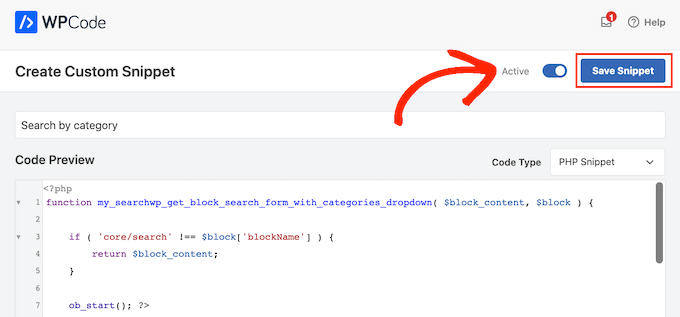
此代码向 WordPress 网站上的所有搜索表单添加类别下拉菜单。只需访问您的网站即可查看正在运行的自定义搜索栏。
完成此操作后,您可能希望通过添加实时 Ajax 搜索来继续改进 WordPress 搜索功能。您还可以查看我们关于WordPress 搜索如何工作的指南以及使其变得更好的技巧。
我们希望本文能帮助您在 WordPress 中添加按类别搜索。您可能还想查看我们专家精选的您应该使用的最佳 WordPress SEO 工具和插件,或者我们关于如何增加博客流量的指南。




